Чорний екран при завантаженні Windows 7 - ситуація, м'яко кажучи, не з приємних. Спробуємо розібратися, як ми можемо прибрати цей чорний екран при завантаженні. В інтернеті можна знайти інформацію з будь-якої проблеми, яка виникла або задати питання на Ваше питання, правда така інформація допомагає не завжди. Ми розповімо Вам, як проблему, чорного екрану при завантаженні Windows 7 , Можна вирішити своїми силами, не вдаючись до допомоги різних сервісних центрів або приватних комп'ютерників. При цьому Ви ще і заощадите чималі гроші.
Перестала завантажуватися Windows?
Спочатку розглянемо варіант, якщо операційна система взагалі не завантажується. Причиною тому може бути збій роботи жорсткого диска, а це, як правило, веде до помилки при завантаженні системних файлів, а може бути помилку при завантаженні якоїсь служби чи якогось драйвера.
Раніше, якщо Ви чули такий вислів, був « Синій екран смерті », Якого дуже боялися, користувачі, що використовують Windows попередніх версій, тепер його немає, а замість нього з'являється чорний екран, хоча він не повинен Вас відразу лякати, адже з таким екраном можна працювати.
Перше, що Вам варто спробувати, - це безпечний режим завантаження Windows. Як це зробити? Коли Ви запускаєте комп'ютер, після діагностики BIOS , Яка відбувається без Вашої участі з самого початку роботи комп'ютера, потрібно натиснути клавішу F8 і потримати її так кілька секунд. В екранному меню, яке з'явиться, вибираємо «Безпечний режим». Дивимося скріншот нижче.
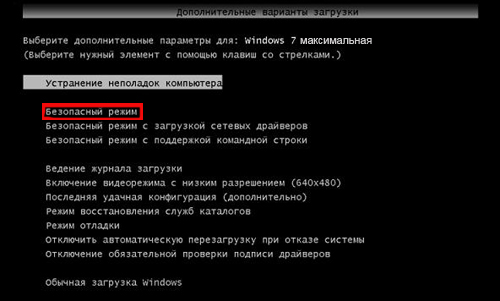
Вибір варіанту завантаження Windows в безпечному режимі
Що означає «Безпечний режим» Windows?
Безпечний режим Windows (safemode) - це спеціальний режим, вибравши який у Вас запустяться лише основні служби та при цьому тільки працюють основні функції. Для довідки: такий режим є у всіх операційних системах Windows (Від Windows XP до Windows 7).
Дуже часто бувають випадки, коли цей режим запуску необхідний, це при зараженні системи вірусами. Також вхід в систему в цьому режимі потрібен, якщо необхідно скопіювати інформацію з жорсткого диска, коли на комп'ютері система Windows не запускається.
При входженні в «безпечному режимі» Ви зможете провести лікування комп'ютера, при цьому відновивши файли , Які були пошкоджені в операційній системі, повернувши, таким чином, працездатність Windows.
Запуск Windows в цьому режимі, як в Windows XP, так і в Windows 7 або інших операційних системах, здійснюється однаково. Давайте подивимося послідовність дій.
1. При вимкненому комп'ютері, потрібно його включити, натиснувши кнопку живлення. При запущеному Windows`e перезавантажуємося.
2. Спочатку при запуску комп'ютера з'являється логотип основної системи, тобто введення-виведення BIOS , А також дані про результати тестування комп'ютера: процесора, пам'яті, жорстких дисків і т.п. Потрібно не пропустити момент, коли тестування майже завершено, а Windows не почала ще запускатися, Вам необхідно натиснути F8, яка розташована на клавіатурі в верхньому ряду. (F8 зручніше натискати швидко кілька разів). Це замість того, щоб завантаження Windows відбувалася в автоматичному, тобто в звичайному режимі призводить до появи меню вибору запуску.
3. Вам буде запропонований вибір режимів завантаження Windows: кілька безпечних (safemode) або «Звичайну завантаження Windows» на вибір:
- Безпечний режим - це стандартний варіант, при ньому запускається Windows з мінімумом можливостей. Використовувати його потрібно у випадках, коли комп'ютер не має підключення до інтернету або локальної мережі, а також при необхідності блокування доступу до мережі під час завантаження Windows.
- Безпечний режим з підтримкою мережі - якщо виберіть цей режим, додатково додасться функція роботи з мережею.
- Безпечний режим з підтримкою командного рядка - тут додатково є можливість вводити команди для роботи з файлами операційної системи з клавіатури. Такий режим призначений для професіоналів, тобто системних адміністраторів.
4. Вибір того чи іншого варіанту безпечного режиму завантажує операційну систему Windows відповідно обраних параметрів. Ви візуально побачите відміну, в порівнянні зі звичайним режимом запуску бачачи вказівки, які системні драйвера завантажуються зараз. Коли завантаження Windows буде закінчена, буде напис, що система завантажена в безпечному режимі. Може потрібно буде підтвердити вхід в цей режим, все залежить від операційної системи.
Якщо Windows в безпечному режимі завантажився, отже, причину несправності потрібно шукати в якомусь службі або драйвері.
Іноді, завантажити Windows неможливо навіть в «безпечному режимі». Якщо Ви знаєте, яке ім'я драйвера або файлу, які заважають завантаженні Windows, просто відключіть його.
Для цього Вам потрібно вставити інсталяційний диск Windows в дисковод і провести завантаження з компакт-диска операційної системи. При появі на екрані першого вікна установки, потрібно натиснути на клавішу щоб перейти в меню для відновлення Windows.
Далі Вам буде запропонований вибір копії операційної системи, це, коли на комп'ютері встановлена не одна, а кілька операційних систем, Вам потрібно вибрати, яку саме потрібно відновлювати, а потім натиснути клавішу.

Вибір завантаження операційної системи Windows
Сьогодні велика частина людей користується інтернетом, першоджерелом, чому з'являється при завантаженні Windows чорний екран, є безпосередньо сам інтернет, точніше сказати віруси , Які ми підхоплюємо на не дуже якісних сайтах з порнографією, або ж при завантаженні програми з сайту з поганою репутацією тощо. Дехто вважає, що чорний екран може з'явитися після оновлення операційної системи, таке можливо, тільки лише тоді, коли ваша Windows 7 не оригінальна, а ламана, і активована за допомогою кряков, патчів, кейгенов. Вам потрібно завантажити оригінальний якісний образ і активувати його легально або ж купити ліцензійний дистрибутив Windows 7.
Виходячи з вище сказаного, ми визначили два варіанти цієї проблеми: нелегальна активація з подальшими оновленнями і другий - це віруси і трояни.
І. Давайте розберемося з першим варіантом, чому чорний екран при завантаженні windows 7 пов'язаний з активацією і подальшими оновленнями.
Якщо на чорному екрані в нижньому кутку висвітився напис: «Можливо, ви придбали підроблену копію програмного забезпечення. Ця копія Windows не пройшла перевірку справжності », виходить, що Ви використовуєте неліцензійне OS. У тих, хто використовує версію Windows з ліцензією і відповідно має ключ активації, потрібно просто повторно активувати Windows можна також звернутися в службу технічної підтримки Microsoft, якщо ж у вас винда ламана, тоді вся проблема від оновлень Windows KB971033, саме воно перевіряє вашу OS на справжність.
ІІ. Чорний екран при завантаженні Windows 7, якщо Ваш комп'ютер заражений вірусами або троянами. Що робити?
Варіант №1:
1. Викликаємо Диспетчер завдань, для цього натискаємо одночасно клавіші "Ctrl + Shift + Esc", при цьому у Вас з'явиться віконце "Диспетчера завдань", після натискаємо "Додаток" -> "Нова задача", у вікні яке відкрилося прописуємо "regedit" , внизу на скріншоті.
Диспетчер завдань. Вхід в редактор реєстру
2. Після того, як з'явилося вікно " редактора реєстру ", Вам потрібно в реєстрі знайти наступну гілку:
HKEY_LOCAL_MACHINE / SOFTWARE / Microsoft / WindowsNT / CurrentVersion / Winlogon
Клікнувши два рази на пункті "Shell", в віконці, яке відкриється повинна бути тільки запис explorer.exe, якщо присутні ще й інші записи, то їх потрібно видалити, залишивши тільки "explorer.exe", в разі, коли немає інших записів, крім запису "explorer.exe", то Вам потрібно видалити її, а після цього знову створити новий запис де прописати значення "explorer.exe", не завжди це допомагає звичайно, але спробувати треба все таки.
У вікні редактора реєстру знаходимо пункт
Варіант №2:
А, що потрібно робити, коли перший варіант не допомагає? Диспетчер завдань не відкривається, так, як він адміністратором був заблокований, також не допомагає і відновлення системи, якщо навіть Ви в черговий раз перезавантажувати систему, ні безпечний режим, а ні правки реєстру, що ж тоді?
І залишається останнім, перевстановлення Windows. А є й інше рішення, і воно досить просте - це залипання shift, думаємо, про це знають всі.
1. Потрібно п'ять разів швидко натиснути клавішу shift, або можете просто натиснути і близько 10 секунд тримайте її довше, тоді з'явиться вікно, з написом "Включити залипання клавіш?"
2. Переходимо в Центр легкого доступу, де відключаємо поєднання клавіш.
Відключення залипання клавіш
3. У верхньому кутку прописуємо, "Диспетчер завдань", або можна написати просто "дис".
Переходимо в Диспетчер завдань
4. При відкритті вікна "Панель управління", потрібно перейти до пункту "Система", або можна зробити це через ( "Адміністрування", потім пункт "Конфігурація системи", де заходимо в "Сервіс" і звичайно ж " Відновлення системи ").
Вхід в вікно настройки системи
5. У цьому вікні, мається на увазі "Система" вибираємо "Захист системи".
Перехід до пункту Захист ситеми
6. У Вас з'явилося вікно з написом "Властивості системи", після цього тиснемо "Відновлення системи".
Перехід до Відновлення ситеми
7. У вікні же "Відновлення системи", натискаємо кнопку "Далі".
Пункт Відновлення системи
8. Тут відзначаємо галочкою "Показати інші точки відновлення".
Відновлення до попереднього сотсояние
9. У цьому вікні вибираємо дату з точкою відновлення, коли система була робочою і натискаємо "Далі".
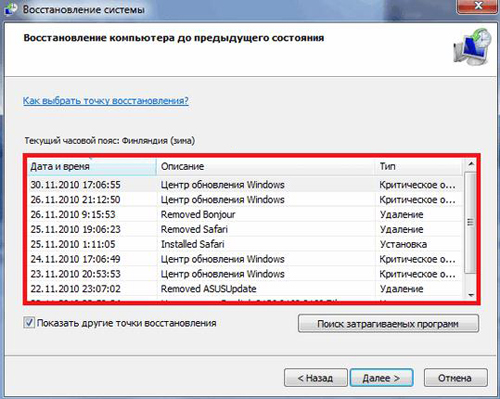
Інші точки відновлення
10. Останнє, що ми робимо, натискаємо кнопку "Готово".
Підтвердження точки відновлення
Після всіх виконаних маніпуляцій, радимо завантажити безкоштовну утилітки MalwareBytes Anti-malware, для перевірки своєї системи, вона допоможе Вам знайти все віруси і трояни на Вашому комп'ютері, від яких і з'являється цей самий чорний екран. Запитайте, чому ця програма, та тому що антивірусні програми просто-напросто не бачать, а тому ігнорують всі ці віруси, так і трояни. Щоб уникнути проблем пов'язаних з появою чорного екрану при завантаженні Windows, так само рекомендується використовувати програми для оптимізації Вашого комп'ютера. І ще одна примітка, рекомендуємо батькам , Обмежити доступ Ваших дітей на неякісний веб-ресурси, і тим самим Ви знизите ризик зараження "ПК" вірусами і троянами.
Перестала завантажуватися Windows?Перестала завантажуватися Windows?
Як це зробити?
Що робити?

